📌 相关文章
- VBA-宏注释(1)
- VBA-宏注释
- excel vba 显示隐藏注释 - VBA (1)
- excel vba 显示隐藏注释 - VBA 代码示例
- 如何在 Excel 的 VBA 中添加注释?(1)
- 如何在 Excel 的 VBA 中添加注释?
- excel vba 屏蔽所有注释 - VBA (1)
- excel vba 屏蔽所有注释 - VBA 代码示例
- C C++中的注释(1)
- C#中的注释(1)
- c++中的注释(1)
- C++ 注释
- C++中的注释
- F#注释
- F#注释(1)
- C#注释
- C#注释(1)
- c++ 注释 - C++ (1)
- C++注释
- C++ 注释(1)
- C / C++中的注释
- C++注释(1)
- C#中的注释
- C#注释
- VBA-M
- vba 可选 - VBA (1)
- VBA (1)
- vba 可选 - VBA 代码示例
- Python注释
📜 VBA注释
📅 最后修改于: 2021-01-11 14:21:44 🧑 作者: Mango
VBA评论
注释是程序中使用的简单表达文字。 VBA注释用于定义我们在做什么以及为什么这么做。
通常,在开发任何变通办法或使用复杂的代码时,都会使用注释。
VBA评论单行
有几种方法可以对代码行进行注释,例如单引号('),工具栏中的注释块按钮以及添加Rem关键字。
在行的开头加上单引号是在程序中注释行的最简单方法,例如:
'Sheet2.Range("A11").Value = "Exam"
注意:在VBA中,绿色文本始终用于显示注释。
在上面的示例中,我们在行首使用单引号对第一行进行注释。在行首设置引号后,将对整行进行注释。并且该行将在程序执行期间不执行。
如果我们在行中的某处加上单引号,则可以注释部分代码。
Sheet2.Range("A11").Value = "Exam" 'This is the line to comment
我们还可以使用第二种方法,通过使用标准的VBA按钮在程序中注释一行。
要显示标准的VBA按钮,我们需要在VBA工作表上添加“视图”→“工具栏”→“编辑”。
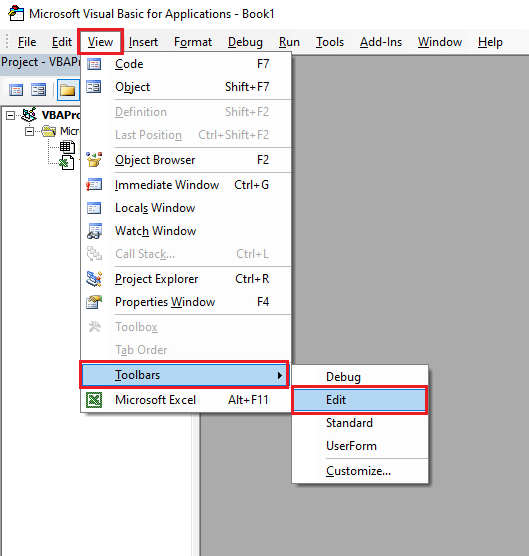
现在,我们可以在工具栏中看到两个按钮,分别是Comment块和Uncomment块。
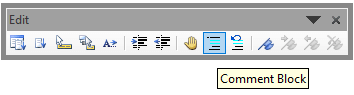
注意:使用此方法时,我们不能在代码的行末添加引号。
使用Rem关键字
要在任何行上添加注释,可以以Rem关键字开始该行。无需使用单引号或撇号。
Sub fnToCommentLine()
Rem MsgBox "this is the line to comment"
End Sub
以下是使用Rem关键字的限制,例如:
- 注释的开头和Rem关键字之间至少应有一个空格。
- 我们不能在一行之间使用Rem关键字对整个行进行注释。
- 我们必须始终将Rem关键字用作第一个单词。
VBA评论整个块
我们还需要注释多行或一段代码,并且工具栏中有相同的标准按钮注释块。
首先,选择我们要注释的行,然后单击“注释”按钮:
Private Sub CommentEntireBlock()
' Sheet2.Range("A11").Value = "Exam"
' If Sheet2.Range("A11") = "Exam" Then
' MsgBox "The value of A11 cell is: Exam"
' End If
End Sub
现在,注释了整个代码块。同样,通过使用“取消注释”按钮,我们可以取消注释代码块。
Private Sub CommentEntireBlock()
Sheet2.Range("A11").Value = "Exam"
If Sheet2.Range("A11") = "Exam" Then
MsgBox "The value of A11 cell is: Exam"
End If
End Sub
注释键盘快捷键
要启用快捷键进行注释,请执行以下步骤,例如:
- 右键,单击工具栏上的。
- 选择自定义选项,然后选择编辑选项。
- 然后将注释框拖放到工具栏中现有图标旁边。
- 现在,新添加的按钮在工具栏中可见。
- 单击修改,然后选中图像和文本选项。
- 再次单击修改选择,并在注释块的开头添加& ,因此按钮的名称为“ &Comment Block ”。
现在,按Alt + C对程序中选定的行或行块进行注释。
通过重复整个过程,我们可以取消注释命令,也可以使用快捷键Alt + U。